Bàn phím bị lag hay có độ trễ phản hồi có thể gây ra sự khó chịu tột độ, đặc biệt là khi bạn đang thực hiện công việc quan trọng hoặc chơi game. Tình trạng này không chỉ làm giảm hiệu suất mà còn ảnh hưởng đến trải nghiệm sử dụng máy tính hàng ngày. Nếu bạn đang mệt mỏi với việc bàn phím phản hồi chậm chạp trên hệ điều hành Windows 10 hoặc Windows 11 của mình, đừng lo lắng. Bài viết này sẽ hướng dẫn bạn chín phương pháp hiệu quả để sửa lỗi bàn phím bị trễ, giúp bạn lấy lại trải nghiệm gõ phím mượt mà và chính xác. Chúng ta sẽ đi sâu vào từng giải pháp, từ những điều chỉnh cài đặt hệ thống đơn giản đến việc kiểm tra driver và thậm chí là các vấn đề phần cứng tiềm ẩn.
Thay Đổi Thuộc Tính Bàn Phím
Việc điều chỉnh một vài thuộc tính trong cài đặt bàn phím có thể giúp giải quyết tình trạng độ trễ nhập liệu. Đây là các bước bạn cần thực hiện:
- Nhấn tổ hợp phím Win + R, gõ “control keyboard” vào hộp thoại Run và nhấn Enter.
- Trong cửa sổ Thuộc tính Bàn phím (Keyboard Properties), bạn sẽ thấy hai tùy chọn trong phần “Character Delay”.
- Repeat delay (Độ trễ lặp lại): Điều chỉnh thời gian chờ giữa lúc bạn nhấn giữ một phím và lúc các ký tự bắt đầu được lặp lại.
- Repeat rate (Tốc độ lặp lại): Cho phép bạn điều chỉnh tốc độ lặp lại của ký tự sau khi quá trình lặp bắt đầu.
- Để loại bỏ tình trạng độ trễ, hãy rút ngắn Repeat delay và tăng Repeat rate. Bạn có thể thử nghiệm với các mức độ khác nhau cho đến khi cảm thấy bàn phím phản hồi nhanh nhạy nhất.
- Nhấp vào OK để lưu cài đặt và thoát.
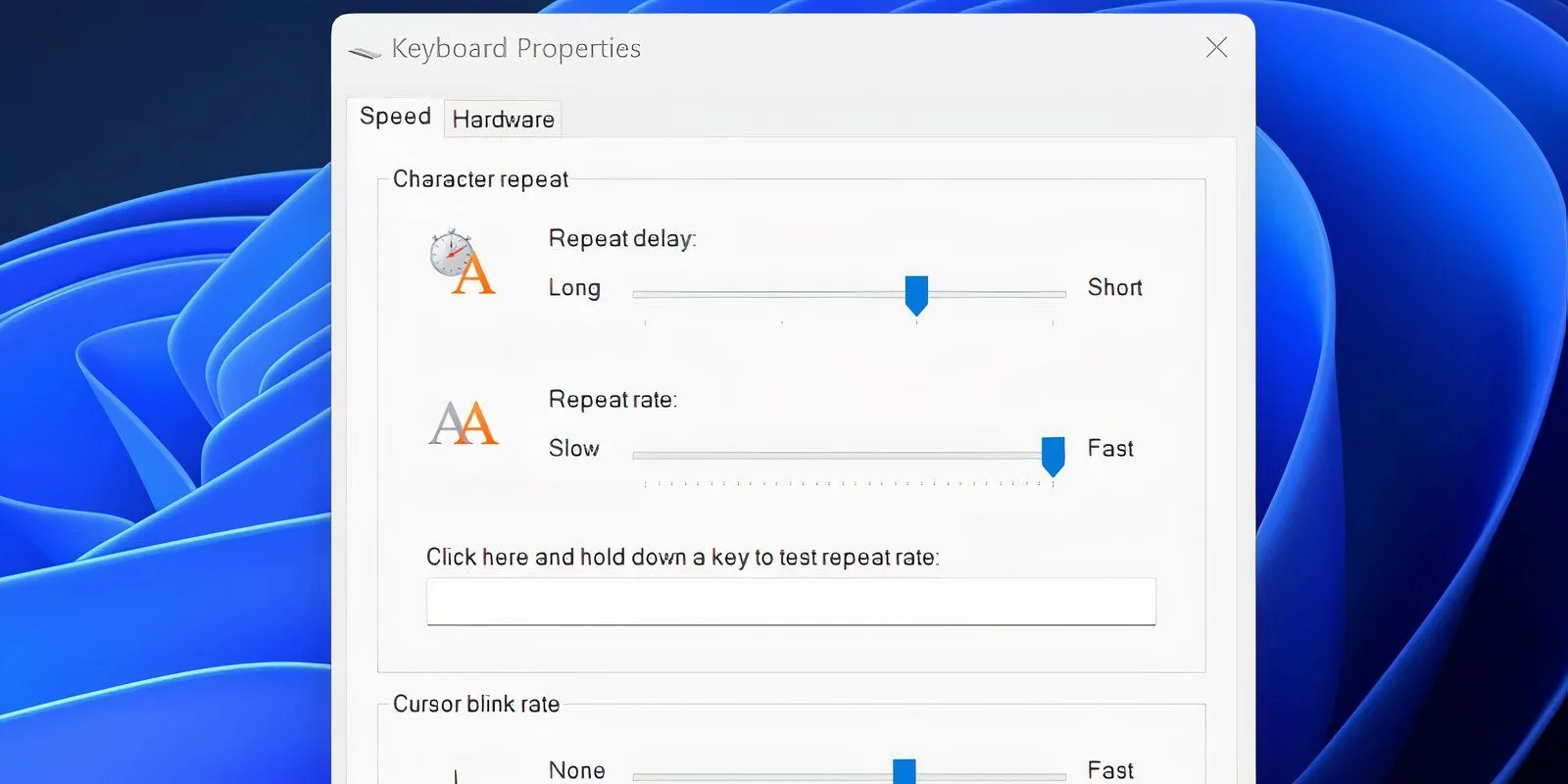 Cửa sổ thuộc tính bàn phím với cài đặt độ trễ lặp và tốc độ lặp
Cửa sổ thuộc tính bàn phím với cài đặt độ trễ lặp và tốc độ lặp
Cập Nhật Hoặc Cài Đặt Lại Driver Bàn Phím
Driver phần cứng là phần mềm chỉ dẫn cho máy tính cách tương tác với các thiết bị ngoại vi như bàn phím của bạn. Nếu driver bàn phím bị lỗi thời, máy tính sẽ gặp khó khăn trong việc giao tiếp với phần cứng, dẫn đến tình trạng bàn phím bị lag.
Dưới đây là cách cập nhật hoặc cài đặt lại driver bàn phím bằng Trình quản lý Thiết bị (Device Manager):
- Nhấn phím Win, gõ “Device Manager” (hoặc “Trình quản lý Thiết bị”) và nhấn Enter.
- Mở rộng mục “Keyboards” (Bàn phím), sau đó nhấp chuột phải vào driver bàn phím của bạn và chọn Update driver (Cập nhật driver) từ menu ngữ cảnh.
- Chọn Search automatically for drivers (Tìm kiếm driver tự động). Nếu hệ thống có phiên bản cập nhật, nó sẽ thông báo và bạn có thể tiến hành cài đặt.
- Nếu không tìm thấy, bạn có thể chọn Search for updated drivers on Windows Update (Tìm kiếm driver cập nhật trên Windows Update) và cài đặt phiên bản mới nhất nếu có.
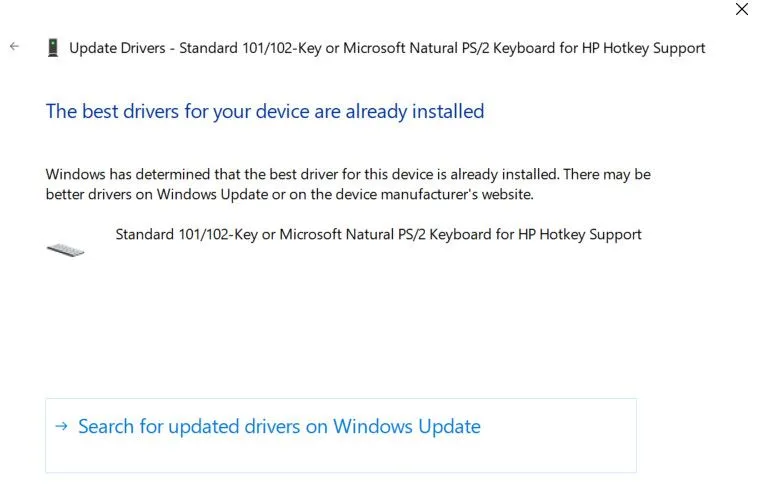 Tìm kiếm driver cập nhật thông qua Windows Update
Tìm kiếm driver cập nhật thông qua Windows Update
Ngoài ra, bạn có thể tải xuống phiên bản driver mới nhất từ trang web của nhà sản xuất bàn phím. Sau đó, làm theo các bước sau:
- Lặp lại các bước 1-3 ở trên và chọn Browse my computer for drivers (Duyệt máy tính của tôi để tìm driver).
- Tìm và chọn phiên bản driver đã tải xuống và tiến hành cài đặt.
Vô Hiệu Hóa Tính Năng Filter Keys
Filter Keys (Khóa Bộ lọc) là một tính năng hỗ trợ tiếp cận được thiết kế để yêu cầu Windows bỏ qua các lần nhấn phím ngắn hoặc lặp lại. Tuy nhiên, tính năng này có thể là nguyên nhân tiềm ẩn gây ra độ trễ phản hồi của bàn phím. Bạn có thể khắc phục bằng cách tắt Filter Keys trong cài đặt bàn phím.
- Mở Settings (Cài đặt) bằng cách tìm kiếm “settings” (hoặc “cài đặt”) trong Start Menu.
- Chọn Ease of Access (Trợ năng) và cuộn xuống phần Keyboard (Bàn phím) từ khung bên trái (hoặc bên phải tùy phiên bản Windows).
- Nhấp vào Keyboard và tìm tùy chọn Use Filter Keys (Sử dụng Khóa Bộ lọc).
- Dưới mục này, bạn sẽ tìm thấy một nút chuyển đổi. Nếu nó đang bật, hãy tắt nó và đóng ứng dụng Cài đặt.
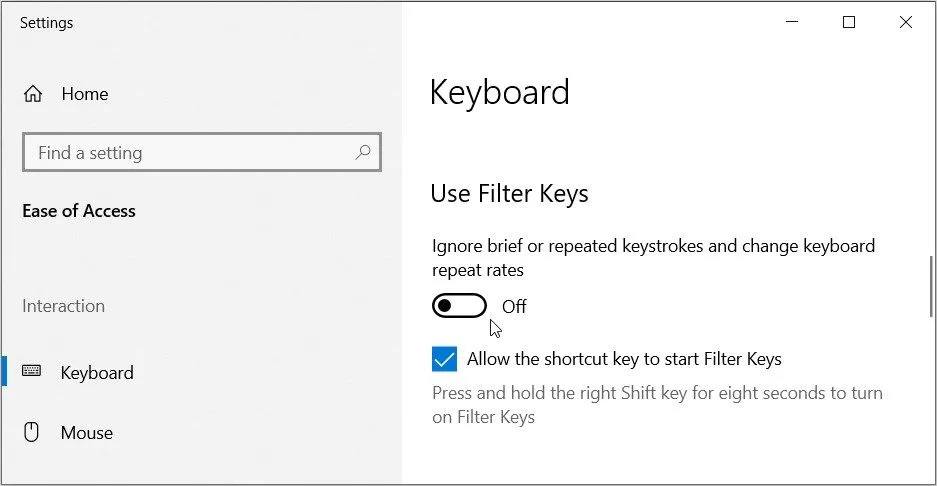 Tắt nút Sử dụng Khóa Bộ lọc
Tắt nút Sử dụng Khóa Bộ lọc
Đối với người dùng Windows 11, bạn sẽ tìm thấy tùy chọn để tắt Filter Keys trong Settings > Accessibility > Keyboard > Filter Keys (Cài đặt > Trợ năng > Bàn phím > Khóa Bộ lọc). Sau đó, hãy thử gõ vào trình soạn thảo văn bản của bạn và kiểm tra xem độ trễ còn tồn tại không.
Tắt Các Chương Trình Chạy Nền
Đôi khi, việc có quá nhiều chương trình chạy ngầm có thể gây ra độ trễ trong phản hồi của bàn phím. Các chương trình này tiêu thụ tài nguyên hệ thống, làm giảm hiệu suất tổng thể và ảnh hưởng đến thời gian phản hồi của các thiết bị ngoại vi. Để khắc phục, bạn nên đóng tất cả các chương trình không cần thiết đang chạy nền.
Bạn có thể thực hiện điều này bằng cách đóng các biểu tượng ứng dụng từ khay hệ thống (system tray) hoặc sử dụng Task Manager (Trình quản lý Tác vụ) để kết thúc các tiến trình mà bạn không cần sử dụng ngay lập tức. Nhấn Ctrl + Shift + Esc để mở Task Manager, chuyển đến tab “Processes” (Tiến trình) và kết thúc các ứng dụng tiêu tốn nhiều tài nguyên mà bạn không sử dụng.
Vô Hiệu Hóa Game Mode
Chế độ Game Mode (Chế độ Trò chơi) của Windows được thiết kế để ưu tiên tài nguyên hệ thống cho các trò chơi, nhằm tối ưu hóa hiệu suất gaming. Tuy nhiên, tính năng này đôi khi lại có lịch sử gây ra độ trễ nhập liệu (input lag) trên các máy tính Windows. Do đó, tốt hơn hết bạn nên tắt Game Mode, đặc biệt là khi bạn không chơi game.
Để tắt Game Mode, hãy truy cập vào Settings > Gaming > Game Mode (Cài đặt > Chơi game > Chế độ Trò chơi) và chuyển nút bật/tắt sang trạng thái “Off” (Tắt).
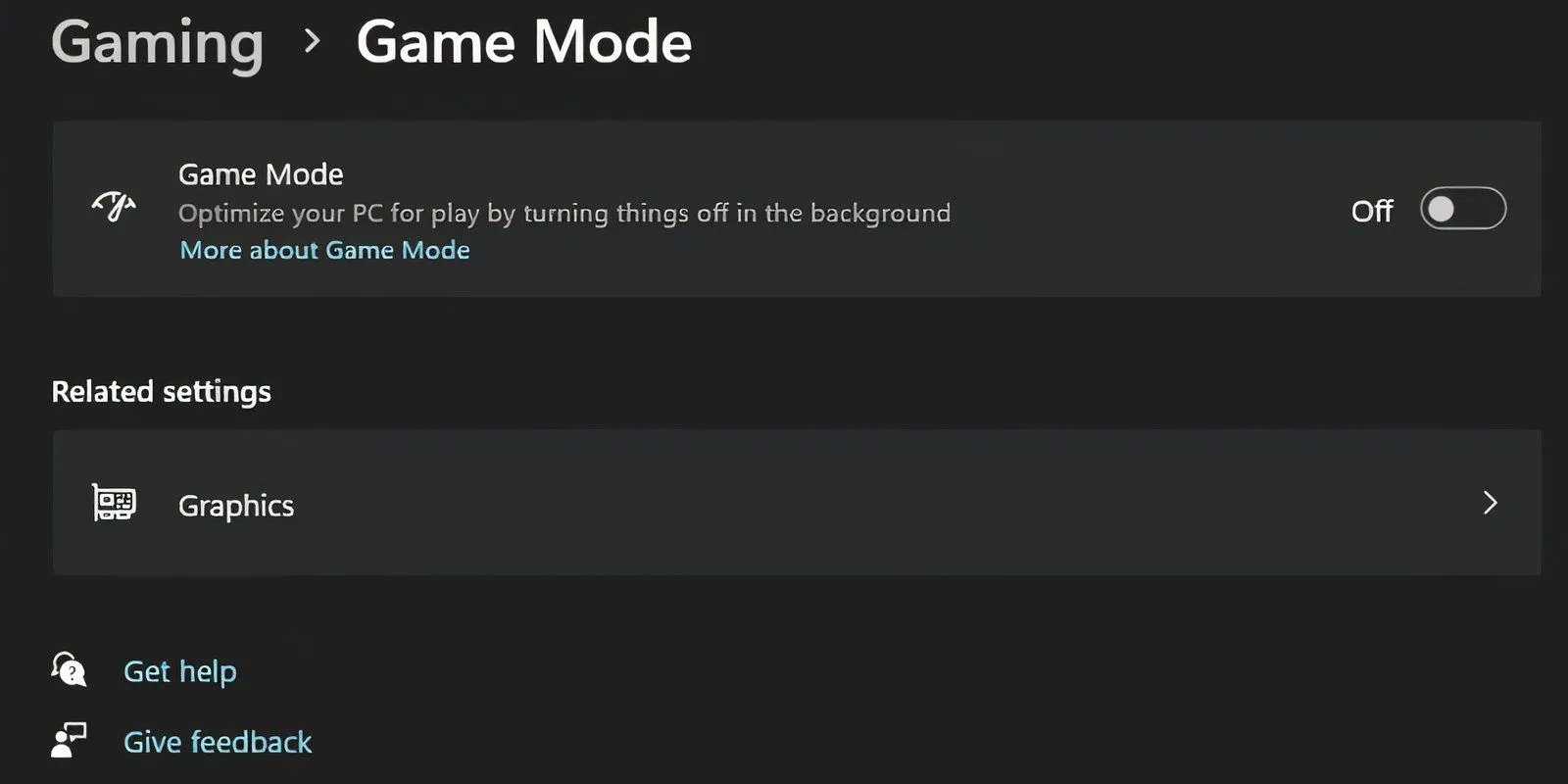 Ứng dụng Cài đặt với tùy chọn Chế độ Trò chơi đã tắt
Ứng dụng Cài đặt với tùy chọn Chế độ Trò chơi đã tắt
Kiểm Tra Bàn Phím Trong Chế Độ An Toàn (Safe Mode)
Chế độ An toàn (Safe Mode) khởi động Windows với các driver và dịch vụ tối thiểu, giúp bạn cô lập các vấn đề phần cứng hoặc phần mềm. Nếu bàn phím của bạn hoạt động bình thường trong Safe Mode, điều đó cho thấy vấn đề có thể nằm ở một driver hoặc phần mềm nào đó đang gây xung đột. Trong trường hợp này, bạn nên cài đặt lại driver bàn phím từ trang web của nhà sản xuất.
Thực hiện các bước sau để khởi động vào Safe Mode:
- Nhấn phím Win và nhấp vào biểu tượng Power (Nguồn).
- Giữ phím Shift và nhấp vào Restart (Khởi động lại).
- Máy tính của bạn sẽ khởi động vào môi trường Khôi phục Windows (WinRe). Nhấp vào Troubleshoot (Khắc phục sự cố) và chọn Advanced options (Tùy chọn nâng cao).
- Chọn Startup Settings (Cài đặt khởi động) và nhấp vào Restart (Khởi động lại).
- Nhấn F6 để khởi động vào Safe Mode with Command Prompt (Chế độ An toàn với Dấu nhắc Lệnh) hoặc F5 cho Safe Mode with Networking. Kiểm tra xem bàn phím của bạn có hoạt động bình thường hay không.
Sử Dụng Công Cụ Khắc Phục Sự Cố Bàn Phím Của Windows
May mắn thay, Windows đi kèm với một số công cụ khắc phục sự cố tích hợp sẵn rất hữu ích. Dù bạn đang gặp tình trạng độ trễ nhập liệu hay bàn phím hoàn toàn không hoạt động, công cụ khắc phục sự cố bàn phím có thể cung cấp cho bạn một giải pháp. Dưới đây là cách sử dụng nó:
- Mở ứng dụng Cài đặt (Settings) và điều hướng đến Update & Security > Troubleshoot (Cập nhật & Bảo mật > Khắc phục sự cố).
- Bạn sẽ thấy một danh sách các công cụ khắc phục sự cố được đề xuất. Nếu không có, chỉ cần nhấp vào Additional troubleshooters (Công cụ khắc phục sự cố bổ sung) và tìm mục Keyboard (Bàn phím). Nhấp vào đó và chọn Run the troubleshooter (Chạy công cụ khắc phục sự cố).
Đối với người dùng Windows 11, bạn sẽ tìm thấy công cụ khắc phục sự cố bàn phím trong Settings > System > Troubleshoot > Other Troubleshooters > Keyboard (Cài đặt > Hệ thống > Khắc phục sự cố > Các công cụ khắc phục sự cố khác > Bàn phím).
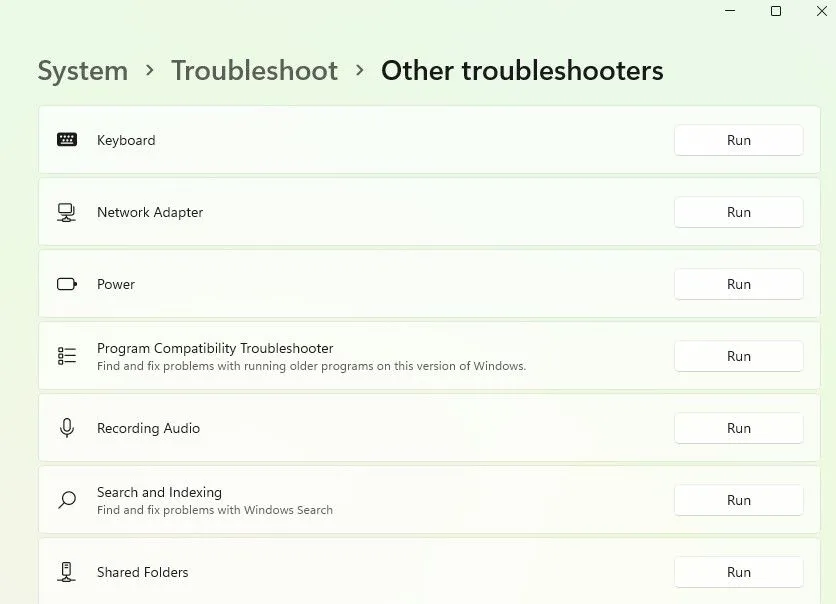 Chạy công cụ khắc phục sự cố bàn phím
Chạy công cụ khắc phục sự cố bàn phím
Công cụ khắc phục sự cố sẽ tìm kiếm các vấn đề tiềm ẩn. Nếu nó tìm thấy điều gì cần khắc phục, hãy làm theo hướng dẫn. Đáng tiếc, Microsoft đã có kế hoạch ngừng hỗ trợ Công cụ Khắc phục Sự cố Bàn phím trong năm nay, và nó đang dần không còn khả dụng trên các phiên bản Windows 11 mới hơn.
Thực Hiện Các Biện Pháp Khắc Phục Cụ Thể Cho Bàn Phím Không Dây
Các phương pháp trên áp dụng cho bàn phím nói chung. Tuy nhiên, một số vấn đề lại đặc trưng cho bàn phím không dây. Nếu bàn phím của bạn là loại không dây, hãy thử các biện pháp khắc phục sau.
Thay Pin
Hãy bắt đầu bằng cách loại trừ khả năng độ trễ là do pin yếu. Để làm điều này, hãy thay pin mới hoặc sạc đầy pin cho bàn phím của bạn. Nếu cách này không khắc phục được sự cố, hãy thử giải pháp tiếp theo.
Kiểm Tra Kết Nối
Bắt đầu bằng cách thử kết nối lại (re-sync) bàn phím của bạn với bộ thu USB (USB receiver). Nếu việc đó không giúp ích, hãy cắm bộ thu USB vào một cổng USB khác trên máy tính của bạn, phòng trường hợp cổng hiện tại không cung cấp đủ nguồn điện. Hãy thử đặt bàn phím gần bộ thu USB hơn nếu có thể để đảm bảo tín hiệu ổn định.
Loại Bỏ Nhiễu Từ Các Thiết Bị Không Dây Khác
Nếu bạn đã đặt các thiết bị Wi-Fi khác, chẳng hạn như bộ định tuyến (router) hoặc điện thoại di động, gần máy tính, hãy di chuyển chúng ra xa và kiểm tra xem điều đó có loại bỏ được độ trễ nhập liệu hay không. Sóng vô tuyến từ các thiết bị này có thể gây nhiễu tín hiệu giữa bàn phím và bộ thu.
Cân Nhắc Mua Một Bàn Phím Mới
Nếu không có giải pháp nào trong số này hiệu quả, đó có thể là dấu hiệu cho thấy bàn phím của bạn đã bị hỏng phần cứng. Trước khi tìm kiếm một bàn phím mới trực tuyến, hãy thử kết nối một bàn phím khác đang hoạt động tốt trên một máy tính khác để xác nhận xem nguyên nhân có phải do hỏng hóc phần cứng hay không.
Trong khi chờ đợi bàn phím mới, bạn có thể sử dụng bàn phím ảo của Windows. Chỉ cần tìm kiếm “onscreen keyboard” (hoặc “bàn phím ảo”) trong Start Menu và khởi chạy kết quả phù hợp nhất.
Ngoài ra, bạn có thể sử dụng một trong số các ứng dụng bàn phím ảo có sẵn. Nếu bạn không thích ý tưởng về bàn phím ảo, bạn có thể sử dụng phần mềm chuyển giọng nói thành văn bản, công nghệ này ngày càng được cải thiện theo thời gian.